كيف ترسل فيديو طويل على الايفون؟.
تعد أجهزة iPhone رائعة في التقاط الصور ، ولكنها تصبح مهمة شاقة عند محاولة معرفة كيفية إرسال مقاطع فيديو طويلة من جهاز iPhone الخاص بك إلى صديق أو أحد أفراد العائلة. إذا حاولت إرسال مقطع فيديو أطول من بضع دقائق ، فمن المحتمل أن تتلقى إشعارًا يحذرك من أنك ستحتاج إلى قص مقطع الفيديو أو قصه قبل أن تتمكن من إرساله. لحسن الحظ ، لا داعي للقلق ، وسأطلعك على بعض الحلول ، مما يتيح لك مشاركة جميع مقاطع الفيديو الخاصة بك بدقة كاملة وبدون تحرير.
الجزء 1: طريقتان لنقل مقاطع الفيديو من iPhone إلى iPhone لمقاطع الفيديو القصيرة
إذا كنت تتساءل عن كيفية نقل الفيديو من iPhone إلى iPhone بينما تكون ملفات الفيديو أقصر وأصغر في الحجم. لا يوجد سوى عدد قليل من الخيارات المتاحة لك ، لذلك دعنا ننتقل إلى جميع الحلول الممكنة لمشاركة مقاطع الفيديو القصيرة بسهولة بين أجهزة iPhone.
الطريقة 1: نقل مقاطع فيديو Airdrop من iPhone إلى iPhone
يعد AirDrop طريقة سريعة وسهلة لنقل مقاطع الفيديو من iPhone إلى iPhone أو أي جهاز iOS أو macOS قريب. لا يوجد حد تقريبًا لحجم الفيديو ولا توجد حاجة لتنزيل أي تطبيق إضافي.
هناك طريقتان لتمكين AirDrop ، الخطوات كالتالي
- تأكد من أن iPhone الآخر قريب منك وأنه قيد التشغيل.
- على كل من جهاز الإرسال والاستقبال ، تأكد من تمكين AirDrop لإرسال مقاطع الفيديو واستقبالها.
- توجه الآن إلى iPhone الذي تريد إرسال مقاطع فيديو طويلة منه من iPhone إلى iPhone. افتح تطبيق “الصور” ، وانتقل إلى قسم “مقاطع الفيديو” وحدد مقاطع الفيديو المراد نقلها. بعد ذلك ، انقر فوق الزر “مشاركة” في الزاوية اليسرى السفلية من جهاز iPhone الخاص بك. أخيرًا ، اختر اسم iPhone المستهدف وأرسل مقاطع الفيديو.
- على جهاز iPhone المتلقي ، “اقبل” مقاطع الفيديو.
الى. امسح لبدء مركز التحكم
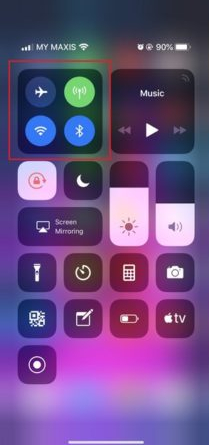
ب. 3D Touch أو الضغط لفترة طويلة على مجموعة الرموز في الجزء العلوي الأيسر التي تحتوي على Wi-Fi و Bluetooth.
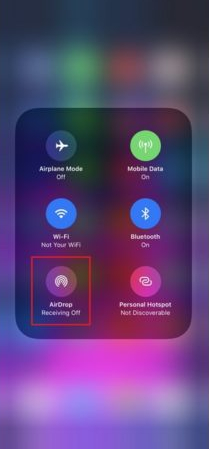
ضد. انقر الآن على “الجميع” لتمكين AirDrop حتى يتمكن أي شخص قريب منك من إرسال ملفات الفيديو باستخدام AirDrop.
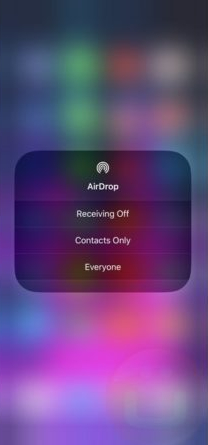
يمكن أيضًا تمكين AirDrop في “إعدادات” iPhone بالانتقال إلى “عام” ثم إلى “AirDrop” وتمكين “تلقي” في “الجميع”.
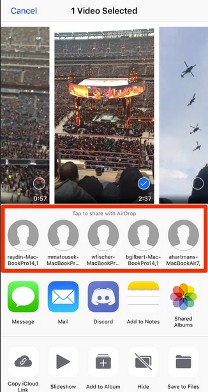
الطريقة 2: نقل مقاطع الفيديو من iPhone إلى iPhone عن طريق مشاركة الاقتراحات
يتيح لك تطبيق صور Apple iPhone مشاركة مقاطع الفيديو الخاصة بك في الرسائل أو رسائل البريد الإلكتروني أو أي تطبيق آخر قمت بتثبيته على الهاتف. يحدد تطبيق الصور أفضل مقاطع الفيديو والصور من مجموعة ويقترح الأشخاص الذين قد ترغب في مشاركة مقاطع الفيديو معهم.
تقترح مشاركة الاقتراحات على iPhone مجموعة من الصور ومقاطع الفيديو التي قد ترغب في مشاركتها ، واعتمادًا على الأشخاص الموجودين في مقاطع الفيديو ، يمكن أيضًا أن تضمن لمن قد ترغب في مشاركة مقاطع الفيديو معه. بعد ذلك ، بمجرد مشاركة مقاطع الفيديو ، تتم دعوة المستلمين أيضًا لمشاركة صورهم لنفس الحدث معك. لمشاركة الاقتراحات ، يجب أن يكون لديك صور iCloud وخطوات مشاركة مقاطع الفيديو الخاصة بك كما يلي:
- لاستخدام هذه الميزة ، تحتاج إلى تمكين صور iCloud على جهاز iPhone الخاص بك.
- افتح تطبيق الصور وانتقل إلى علامة التبويب “من أجلك”. هناك ستجد اقتراحات للمشاركة.
- تصفح جميع المجموعات واضغط على أي مجموعة لمشاركتها. في مجموعة ، حدد كل مقاطع الفيديو أو قم بإلغاء تحديد تلك التي لا تريد تضمينها في المشاركة.
- حدد الآن الأشخاص الذين تريد مشاركة الصور ومقاطع الفيديو معهم. سيتم تقديم اقتراحات المشاركة بناءً على صور التعرف على صور الأشخاص في مجموعة معينة.
- الآن اضغط على زر مشاركة في الرسائل. ستظهر نافذة رسالة تحتوي على اسم المستلم والرسالة التي سيتلقاها.
- في قسم الرسائل ، يمكنك إضافة تعليق ثم الضغط على زر “إرسال” في تطبيق “الرسائل” وستتم مشاركة جميع مقاطع الفيديو مع مستخدمي iPhone الآخرين.
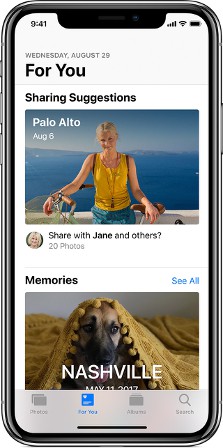
إذا اكتشف تطبيق الصور أن لدى المستلمين عناصر في مكتبتهم قد تكون من نفس الوقت والمكان ، فسيظهر قسم “مشاركة” أسفل مجموعة مقاطع الفيديو التي أرسلتها مباشرةً. إذا نقر أصدقاؤك على الاقتراح ، فسيعرض تطبيق الصور العناصر التي قد تكون من نفس الوقت والحدث. يمكن لأصدقائك الآن تحديد العناصر التي يريدون مشاركتها. يكمل هذا مكتبتك باللحظات والزوايا التي ربما فاتتك أثناء هذا الحدث المحدد.
الطريقة الثالثة: نقل مقاطع الفيديو من iPhone إلى iPhone عبر البريد الإلكتروني
يحدد موفرو البريد الإلكتروني حجم المرفقات بـ 25 ميغا بايت فقط. لذلك ، إذا كان لديك ملف فيديو أقل من 25 ميجابايت ، فيمكنك مشاركته باستخدام عميل بريد إلكتروني. هذه طريقة بسيطة ومباشرة إلى حد ما بين كل ما تم شرحه هنا.
يكاد يكون إجراء مشاركة مقاطع الفيديو من iPhone إلى iPhone باستخدام أي تطبيق بريد إلكتروني هو نفسه.
- افتح تطبيق بريد إلكتروني على جهاز iPhone الخاص بالمرسل
- ثم انقر فوق “إنشاء بريد إلكتروني” أو رمز “المزيد” في الجزء السفلي الأيسر من شاشة التطبيق.
- هنا سترى زر “إرفاق ملف” أو “إرفاق ملفات” خلف زر إرسال البريد مباشرة. اضغط على هذا الزر.
- عندما تضغط على الزر ، تفتح نافذة متصفح جديدة ، مما يسمح لك بتحديد مقاطع الفيديو من مساحة تخزين iPhone. بمجرد التحديد ، اضغط على “فتح” أو “اختيار ملف” وسيتم إرفاق جميع مقاطع الفيديو المحددة بالبريد الإلكتروني.
- استمر في إنشاء البريد الإلكتروني ، واملأ عنوان البريد الإلكتروني للمستلم وأي رسالة تريد إرسالها مع مقاطع الفيديو ، ثم انقر فوق الزر “إرسال”.
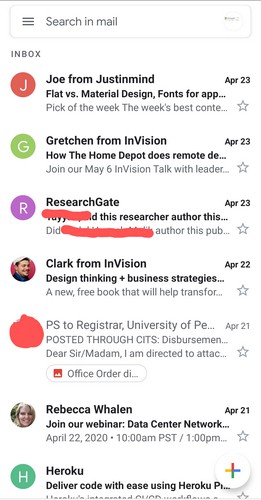
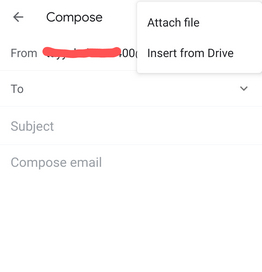
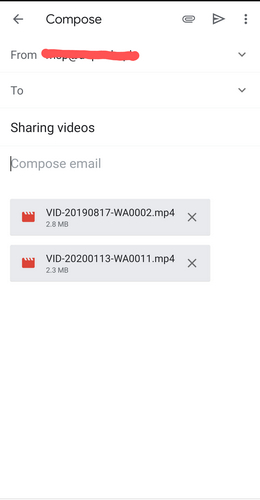
الجزء 2: كيفية إرسال مقاطع فيديو طويلة من iPhone إلى iPhone
الطريقة الرابعة: مشاركة مقاطع الفيديو من iPhone إلى iPhone عبر MobileTrans – نقل الهاتف
MobileTrans – Phone Transfer هي مجموعة قوية من الأدوات مع العديد من الميزات الاحترافية التي يمكن أن تسهل عليك العثور على كيفية إرسال مقطع فيديو طويل من iPhone إلى iPhone. البرنامج متوافق مع Mac و Windows ويمكن أن يساعدك في نقل البيانات من الهواتف المحمولة التي تعمل بنظام Android و iPhone وحتى Windows.
يمكن لـ MobileTrans – نقل الهاتف نقل البيانات ومشاركتها على أي مجموعة من الأجهزة المحمولة مثل Android إلى Android ، ومن iPhone إلى iPhone ، ومن Android إلى iPhone ، وأي مجموعة أخرى ممكنة. تدعم أداة البرنامج جميع أنواع الملفات من الصور ومقاطع الفيديو والتطبيقات والأغاني والرسائل وما إلى ذلك. تدعم الأداة أكثر من 6000 جهاز ويستخدمها 700000 عميل نشط في جميع أنحاء العالم.
نحتاج إلى نقل مقاطع الفيديو من iPhone إلى iPhone ويمكن أن تساعدنا هذه الأداة الرائعة في القيام بذلك بكفاءة وسهولة من خلال بضع خطوات فقط.
- قم بتنزيل MobileTrans – أداة نقل الهاتف على نظام الكمبيوتر الخاص بك سواء كان جهاز كمبيوتر يعمل بنظام Windows أو Mac. ستحصل على عرض مماثل للخيارات في نافذة الأداة.
- قم بتوصيل جهازي iPhone بجهاز الكمبيوتر الخاص بك عبر كابل USB. ستكتشف الأداة تلقائيًا الأجهزة.
- من بين الخيارات المقدمة ، تحتاج إلى تحديد وضع “نقل الهاتف” لنقل بياناتك بين جهازي iPhone.
- سيظهر iPhone على جانبي نافذة MobileTrans بعد اكتشافه تلقائيًا. يمكنك “التبديل” بين الأجهزة للتأكد من وجود أجهزة iPhone المصدر والوجهة في المكان الصحيح.
- على نفس الشاشة ، يمكنك تحديد نوع الملفات التي تريد نقلها من iPhone إلى iPhone. يتم تمييز جميع الملفات القابلة للتحويل باللون الأزرق ويمكن تحديدها. حدد ملفات الفيديو التي تريد نقلها.
- الآن اضغط على زر “ابدأ”. تأكد من شحن كلا الجهازين ولا تقم بفصل أي من الجهازين أثناء النقل.
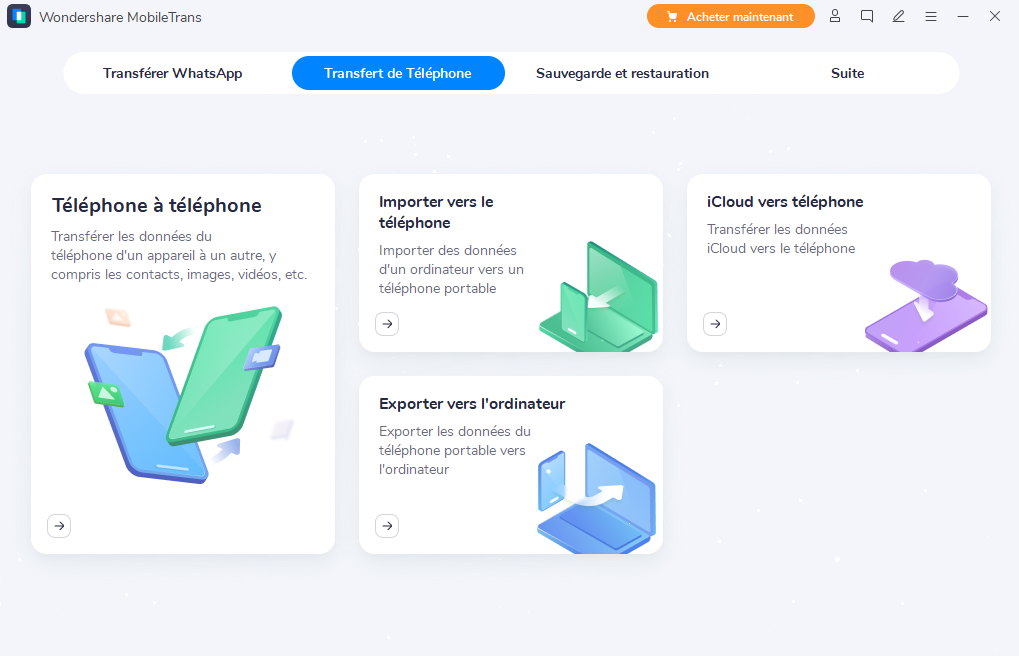
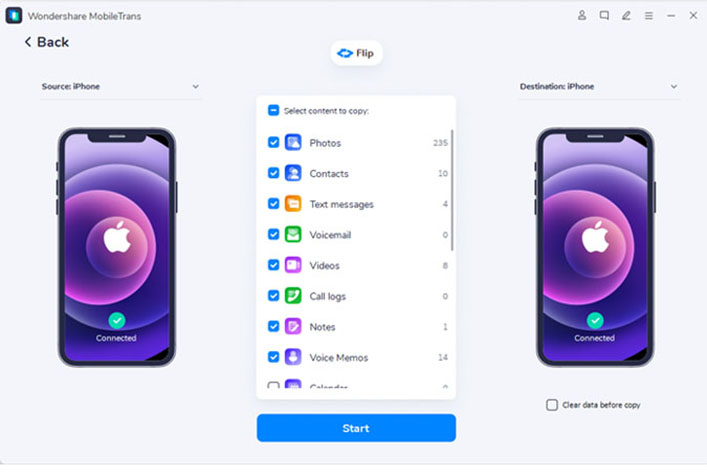
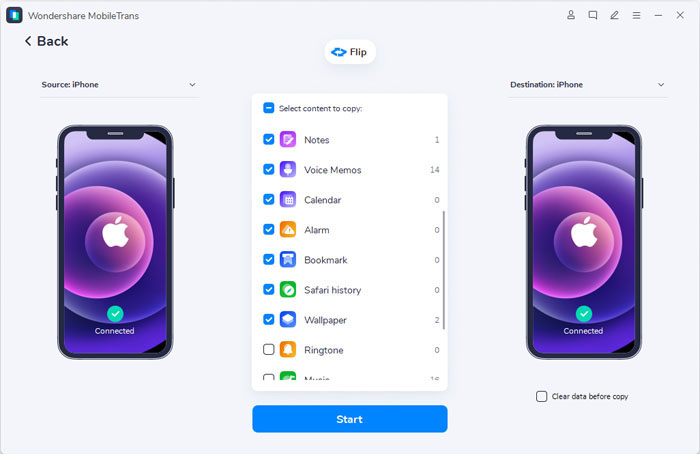
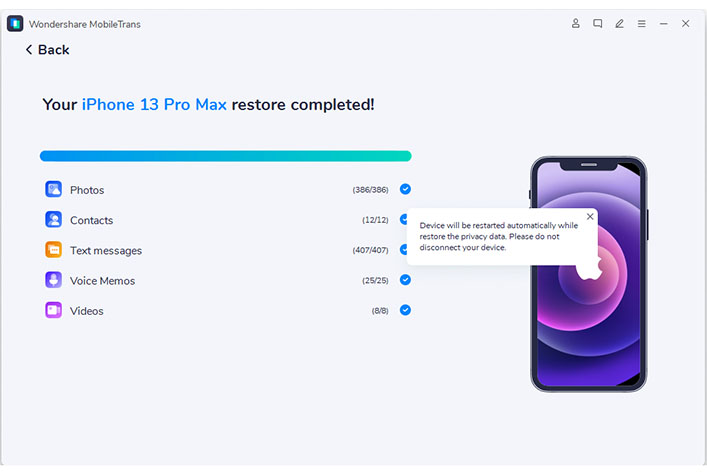
الطريقة الخامسة: إرسال مقطع فيديو طويل من iPhone إلى iPhone عبر Google Drive
قد لا يحب مستخدمو Apple iPhone Google Android ، ولكن من بين العديد من خدمات Google المجانية ، يعد Google Drive مفيدًا للغاية بحيث لا يمكن مقاومته. تقدم سحابة Google خدمات وتطبيقات فعالة مفيدة بشكل خاص للعمل والاستخدامات الأخرى. يمكن لـ Drive تخزين الفيديو والصوت والمستندات والصور وما إلى ذلك. وهو متوافق مع جميع أجهزة iPhone.
يعد Google Drive جيدًا بشكل خاص في الحفاظ على تنظيم مقاطع الفيديو والصور ويمكنه التخلص من احتياجات التخزين وفي حالتنا يساعدنا في حل المشكلة – كيفية إرسال مقطع فيديو طويل من جهاز iPhone إلى آخر.
- ابدأ بتنزيل تطبيق Google Drive على iPhone الذي تريد مشاركة مقاطع الفيديو الخاصة به.
- افتح التطبيق وقم بتسجيل الدخول باستخدام حساب Google الخاص بك.
- اضغط على أيقونة “Plus” متعددة الألوان في الزاوية اليمنى السفلية من التطبيق.
- اضغط على زر “تنزيل” ثم على “الصور والفيديو”. تأكد من إمكانية تنزيل تنسيق الفيديو الخاص بك على القرص الصلب ودعمه بواسطة Google.
- حدد الآن جميع مقاطع الفيديو التي تريد تنزيلها على محرك الأقراص الثابتة للتخزين البعيد من ألبومات iPhone.
- يمكنك عرض جميع مقاطع الفيديو التي تم تنزيلها من خلال رابط “تحديد الموقع” الذي يظهر مباشرة بعد تنزيل الملفات على القرص. يمكنك أيضًا العثور على الملفات في المجلد الذي اخترته عند تحميل مقاطع الفيديو.
- يمكنك الآن مشاركة رابط جميع مقاطع الفيديو إما في مجلد أو بشكل منفصل في ألبوم على iPhone الآخر. يمكنك أيضًا تثبيت تطبيق Google Drive على جهاز iPhone الثاني وتسجيل الدخول باستخدام نفس البريد الإلكتروني. أنتم…
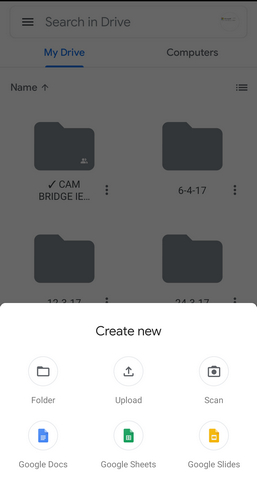
هل كان المقال مفيداً؟شاركه مع أصدقائك ولا تنسى لايك والتعليق
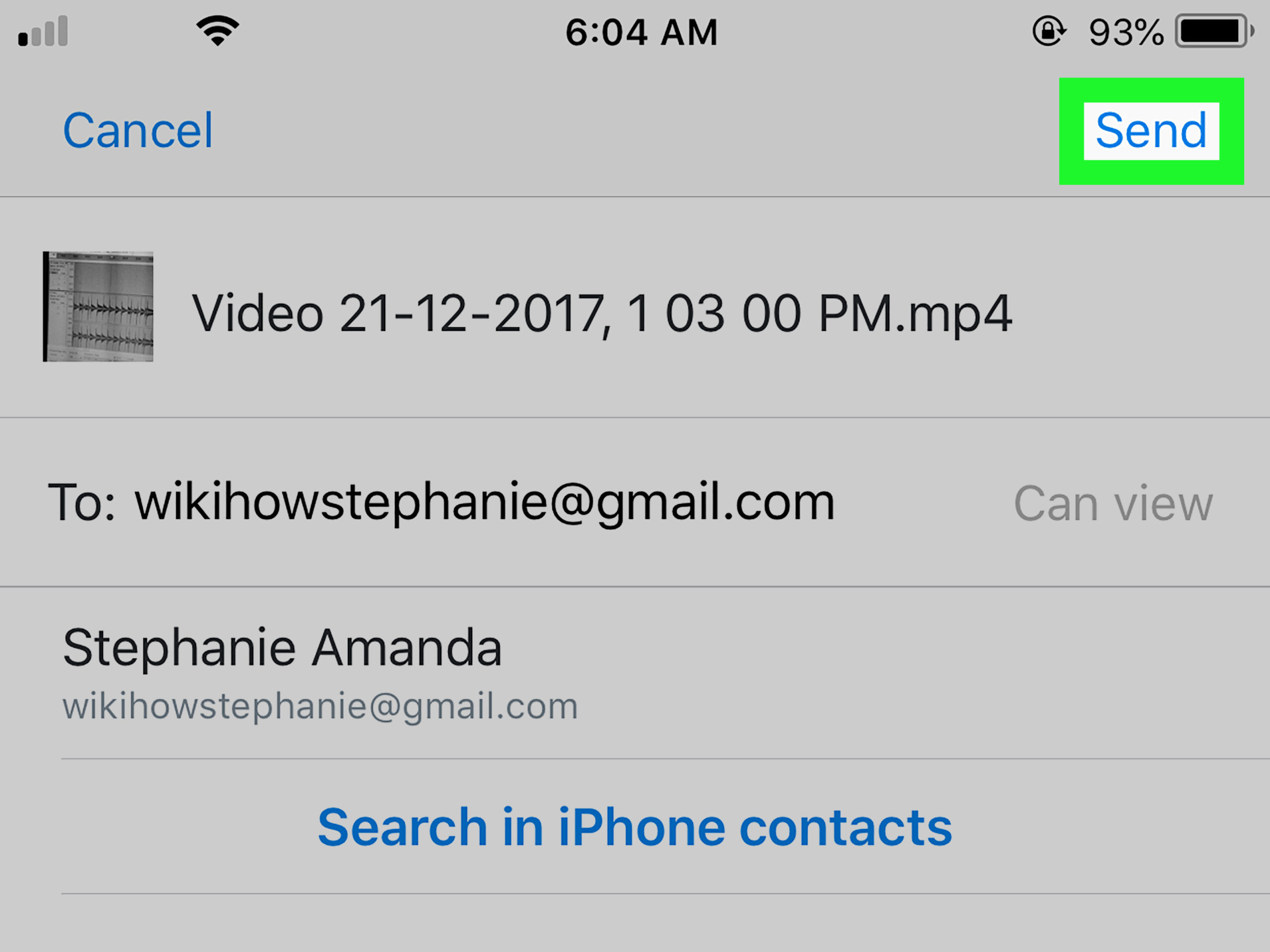
Leave a Reply